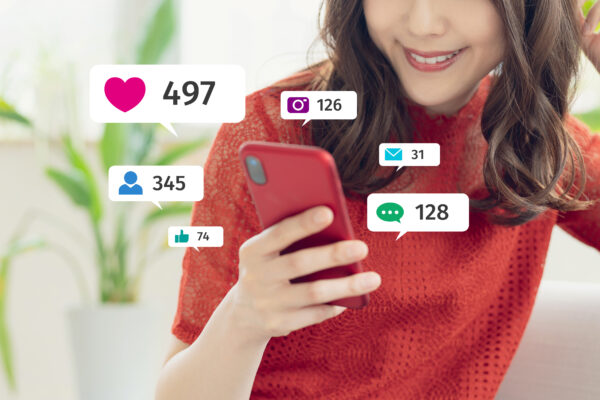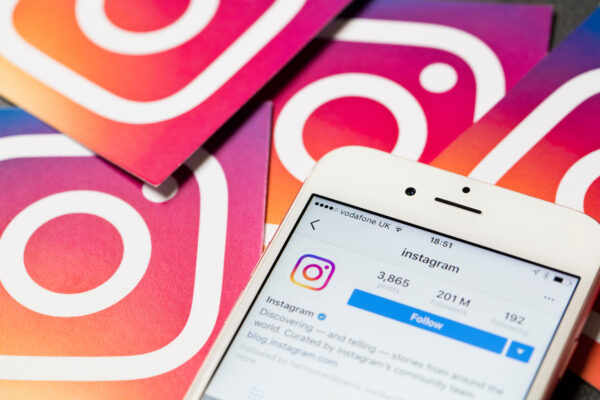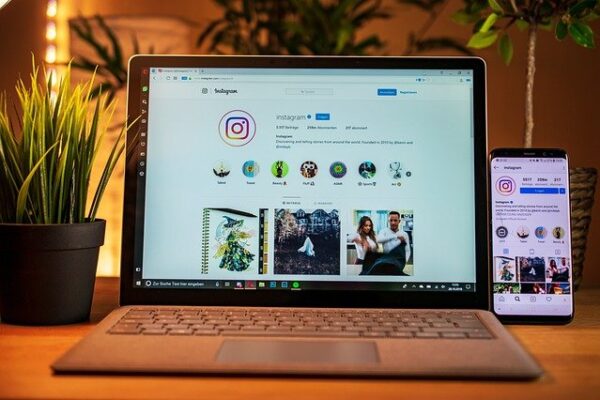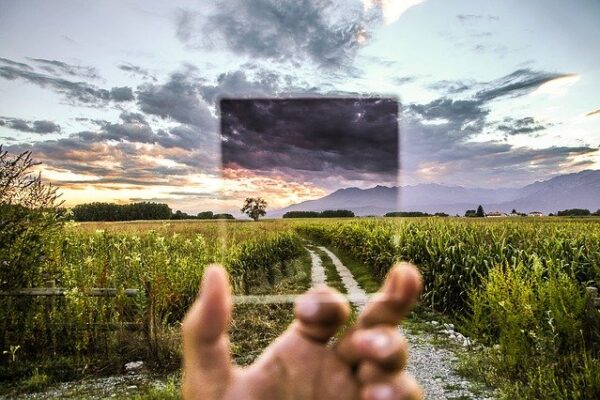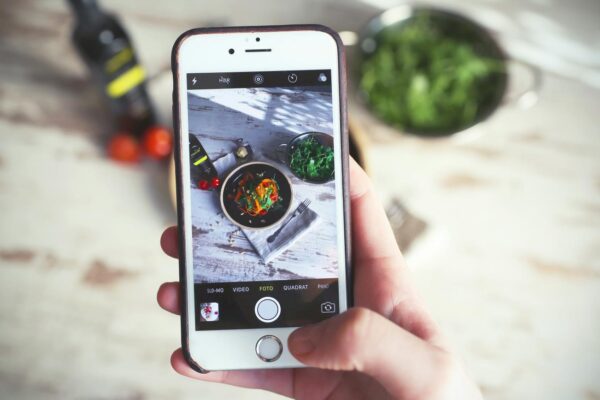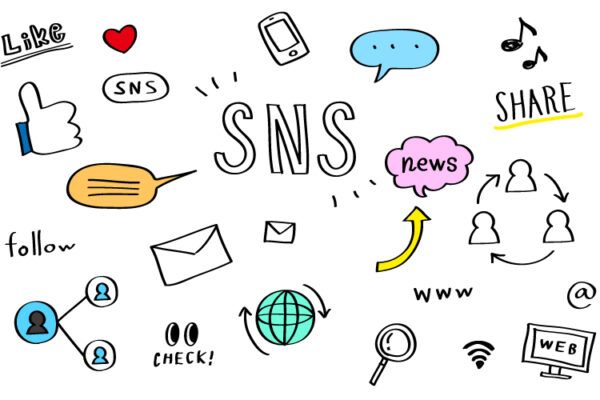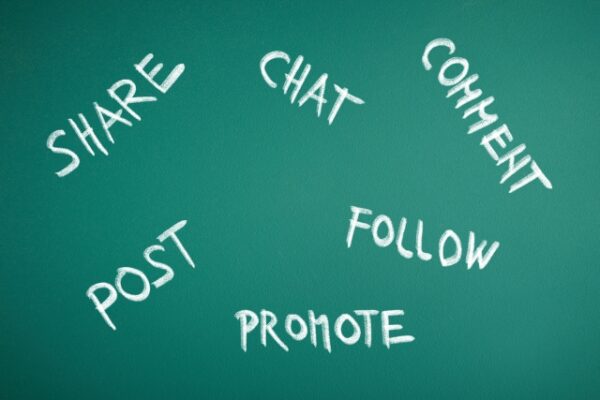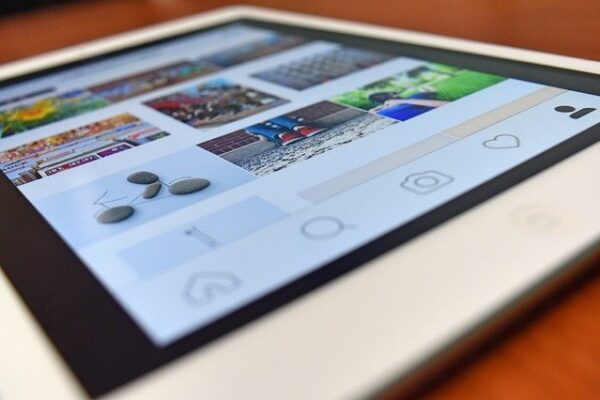Instagramのまとめ機能の使い方を解説!できない場合の原因や対処法は?
12.28.2020|749 Views
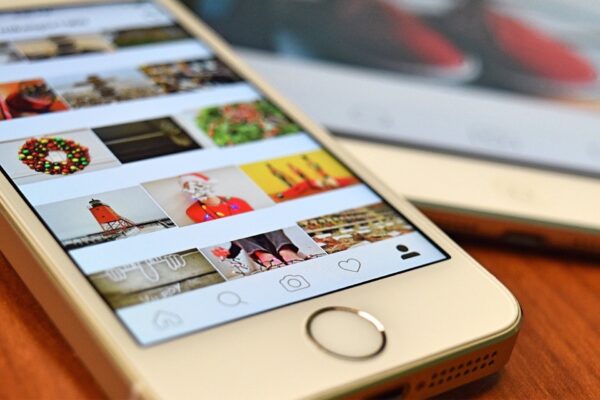
Instagramの新機能である「まとめ機能」を活用することで、投稿をカテゴリーごとにまとめることができます。
自分の投稿だけでなく、他人の投稿もまとめることができるので、フォロワーの利便性アップやより情報をキャッチしやすくなるでしょう。
今回は、便利なインスタグラムの新機能である「まとめ機能」の使い方やできない場合の対処法まで詳しく解説していきます。
Instagramの「まとめ機能」は投稿をまとめる機能
Instagramの「まとめ機能」とは、タグごとに投稿を整理することができる機能です。
まとめた投稿は自分のプロフィールで公開できるので、カタログのような使い方ができます。
自分の投稿だけでなく、他人の投稿もまとめることができるので、カテゴリーごとにコンテンツを整理することが可能です。
作成したまとめはストーリーズやURLリンクをコピーしたりすることで、他の人にもシェアできることも特徴。
「まとめ機能」の特徴と仕組み
まとめ機能では、下記のタイプに分けてまとめを作成できます。
- 場所
- 商品
- 投稿
場所は、場所タグがついた投稿をまとめることができるので、旅行の記録や観光コース、おすすめスポットなどを作ることができます。
商品はInstagramのショッピングタグがついた投稿をまとめられるので、おすすめの商品やお気に入りをまとめるときに便利です。
ショッピング機能によりそのままECサイトに遷移させることもできます。
投稿は、自分や他人のユーザー投稿をまとめられる機能。
タグに関係なくまとめることができるので、アルバム感覚でコンテンツを整理することができます。
Instagramで「まとめ」を作る方法
ここでは、実際にInstagramでまとめを作る方法について解説していきます。
①まとめに追加したい投稿を選ぶ
プロフィール画面の「+」をタップして「まとめ」を選びます。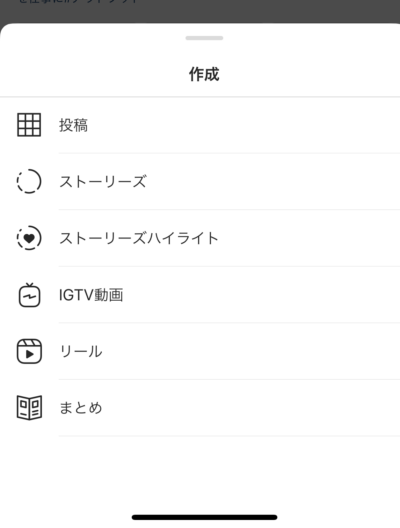
まとめのタイプ(場所、商品、投稿)から選択します。
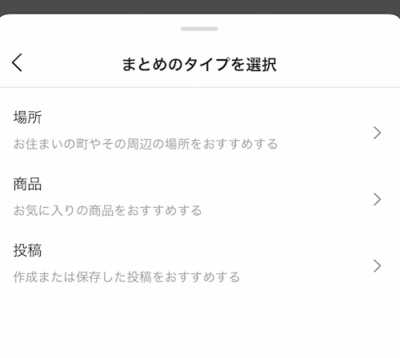
場所を選ぶと場所タグがついた投稿一覧が表示されるので、まとめたい投稿を選択肢して「次へ」をタップします。
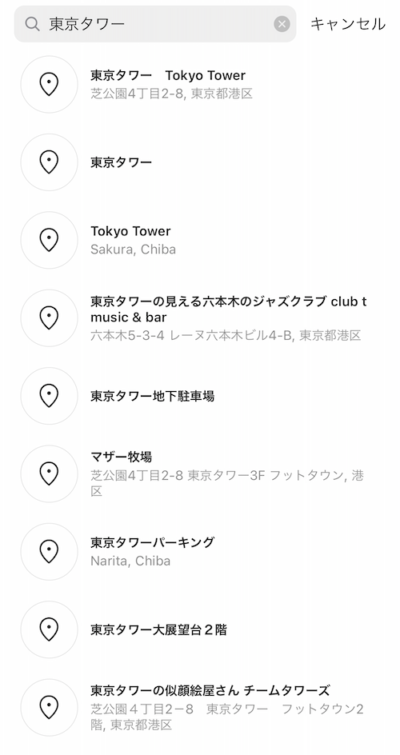
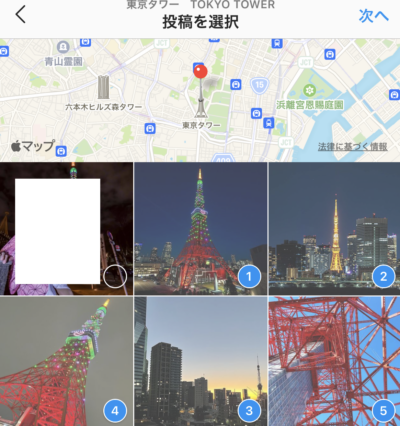
②まとめのタイトルやカテゴリーを設定する

- タイトル
- カバー写真
- 内容
- 場所を追加
上記の内容を記載していきます。
内容の部分にはハッシュタグやメンションも追加することが可能です。
▼関連記事
インスタグラムはハッシュタグが重要!ハッシュタグの活用方法
続いて下記の内容も記載していきます。

- カテゴリーのタイトル
- メニュー
- 投稿写真
- カテゴリーの情報
「…」ボタンをタップすると場所の並べ替えや投稿の追加・編集を行うことができます。
カバー写真の変更
まとめ機能のカバー写真は、下記の中から選択が可能です。
- 過去の自分の投稿
- 保存済みの投稿
- まとめで選択肢している投稿
③Instagramでまとめを公開&共有する
内容の編集が終わったら右上の「次へ」をタップします。
プレビューを押すと作成したまとめの「プレビュー」を見ることができます。
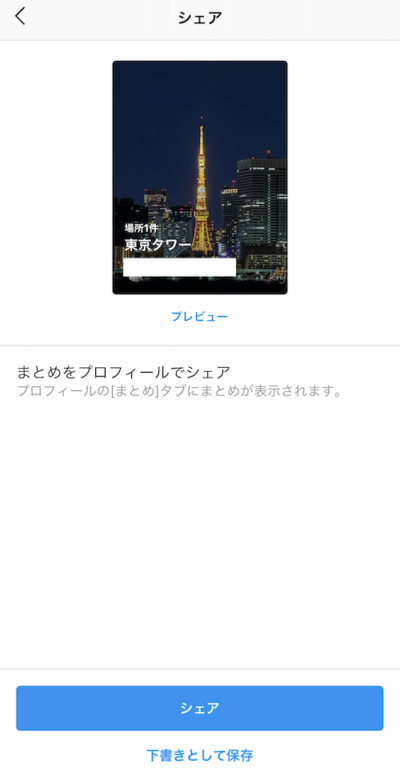
また、下書き保存することもできるので、すぐに公開しない場合は下書き保存しておきましょう。
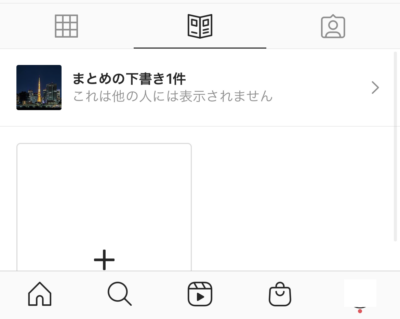
まとめを共有する場合は、まとめ投稿の右上に表示される紙飛行機のアイコンをタップします。
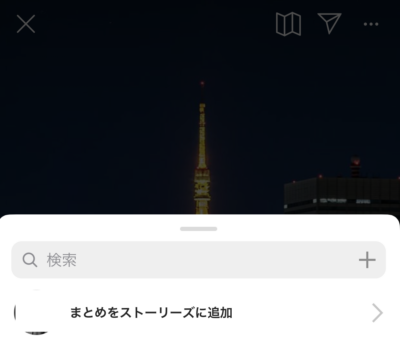
「まとめをストーリーズに追加」をタップすることで、ストーリーズでシェアすることが可能です。
商品の「まとめ」を作る場合
続いて、商品のまとめを作る場合のポイントについてご紹介します。
①まとめたい商品のブランドを選択する
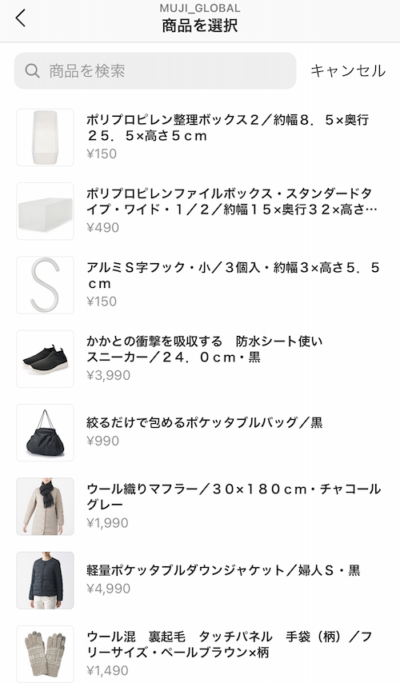
まとめタイプの選択画面で「商品」を選択し、ブランド名をタップします。
②まとめたい商品の投稿を選ぶ
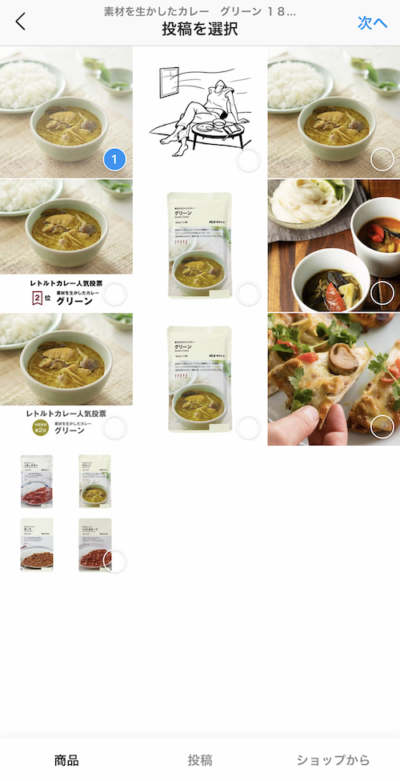
まとめたい商品を選択していきます。
③商品のカテゴリーを選択する
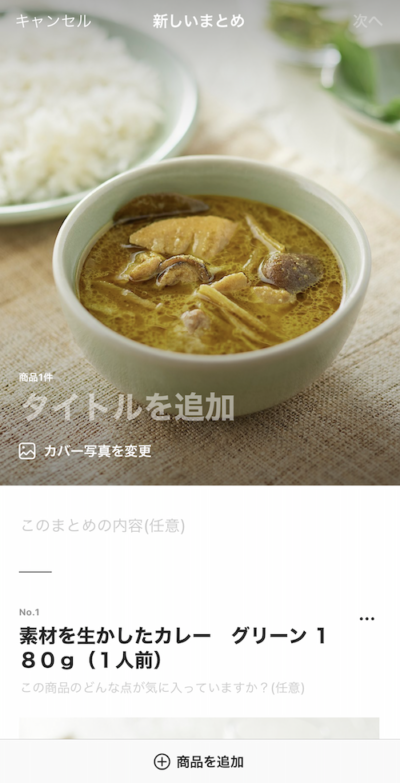
先ほど紹介したまとめと同様に、選択した商品の設定を行います。
④内容を確認してインスタグラムで公開
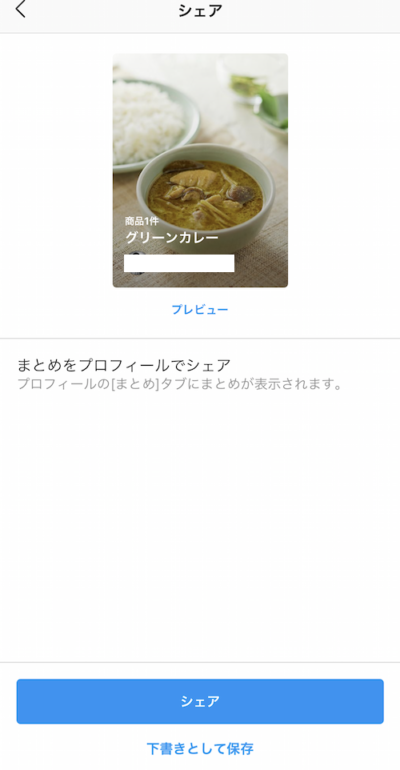
内容に問題がなければ「次へ」をタップして公開の流れになります。
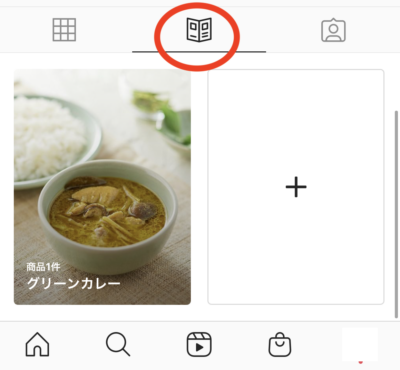
インスタグラムの「まとめ機能」の活用ポイント
まとめ機能はカテゴリーごとに投稿をまとめられるので便利な機能です。
ここでは、「まとめ機能」を活用するためのポイントをご紹介します。
まとめは更新順に並ぶ
作成した「まとめ」は更新順に並びます。
過去に作成したまとめを更新すると一番上に表示されるので、こまめに更新していくことで新しい情報としてユーザーに認識してもらえるでしょう。
ハッシュタグやメンションを設定する
まとめの説明のの内容にはハッシュタグやメンションを追加することができます。
自社のオリジナルハッシュタグなどを追加することにより、まとめ投稿からのフォロワー獲得にも繋げることができるでしょう。
ストーリーズのハイライト機能を活用する
まとめを作成しただけではユーザーに気づいてもらえる可能性は低いでしょう。
インスタグラムのストーリーズのハイライト機能を使うことで、プロフィール画面に固定表示させることで、プロフィール閲覧時に見てもらえる可能性が高くなります。
また、まとめを作成したときにストーリーズに投稿することで、ユーザーへの認知アップにつながります。
他人に自分の投稿を「まとめ機能」で使われたくない時の対処法
まとめ機能は自分の投稿だけでなく、他人の投稿もまとめることができます。
他人にまとめに使われたくない場合は、設定することも可能です。
①プロフィールページの「≡」をタップして設定を開く
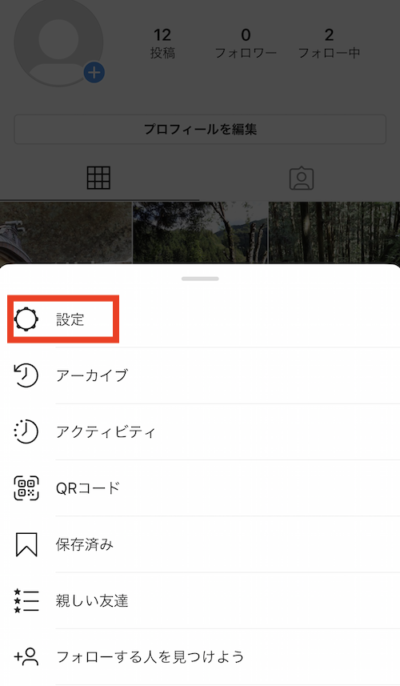
②「プライバシー設定」をタップ
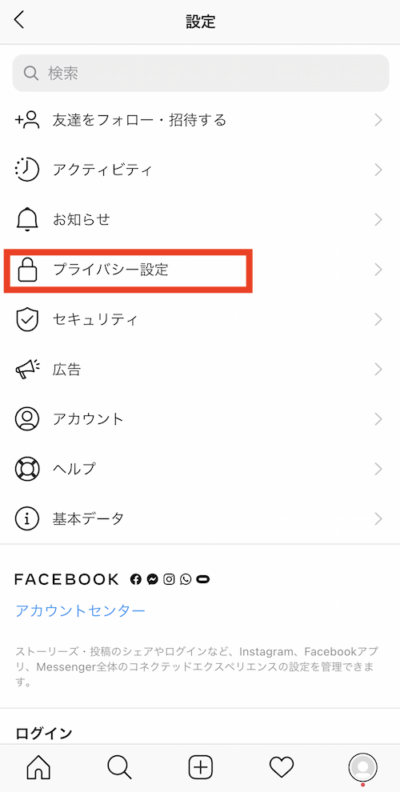
③「まとめ」をタップ
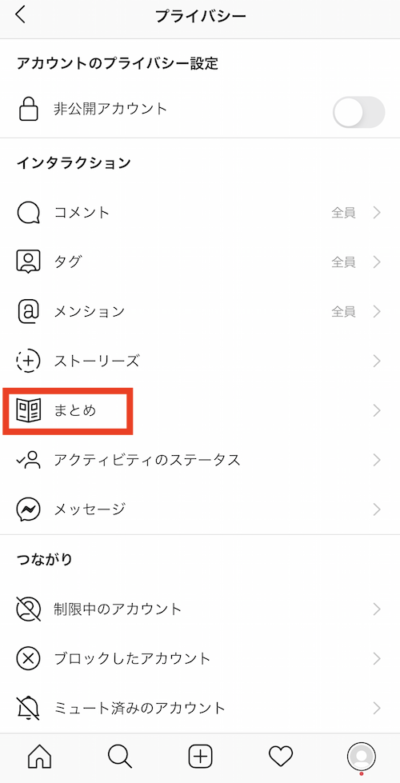
④「他の人に投稿の利用を許可する」をスイッチオフ(白)にする
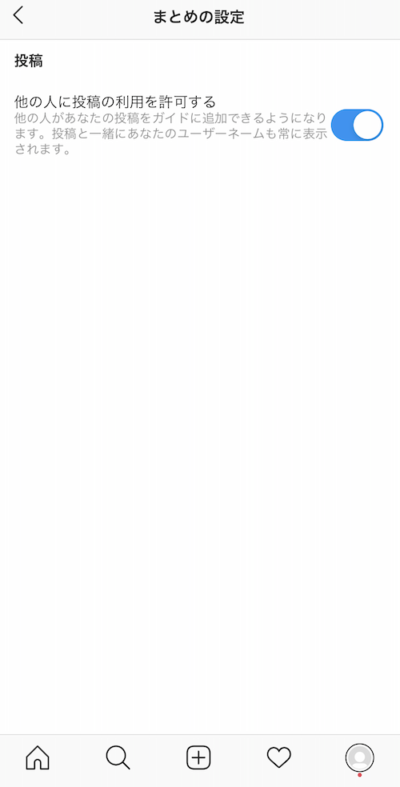
この設定を行うことで、他人に投稿を使われることがないので、投稿を使われたくない場合は設定しておきましょう。
Instagramの「まとめ機能」が出てこない場合は?
インスタグラムの「まとめ機能」は新機能であり、全てのアカウントに実装されていないことも考えられます。
新しいアカウントの場合は有効化されていないこともあるので、他のアカウントで有効化されているかを確認してください。
また、アップデートを行っていない場合も実装されていないことも考えられるため、最新の状態にしておきましょう。
インスタグラムのまとめ機能で情報を整理しよう
インスタグラムの新機能である「まとめ機能」は、コンテンツを整理することでユーザーの利便性アップにつながります。
商品やサービスごとにまとめを作成することで、アカウント内にカタログのような使い方ができるので、商品やサービスのアピールがしやすいでしょう。
ユーザーにとって使いやすい企業アカウントを設計するためには、ぜひ使いこなしたい機能です。
▼インスタグラムの機能の詳細はコチラ
インスタグラムの機能一覧|使い方完全活用ガイド
Instagramアカウント運用のプロが貴社のInstagram運用をサポートします!
Instagramアカウント運用のプロが貴社のInstagram運用をサポートします!
 最新記事
最新記事